如何删除PDF的页面删掉其中一页
我们在制作PDF文件的时候,往往会遇到不小心做错了,或者多了一个页面的情况,该如何删除呢?其实步骤很简单,一起看看吧。
1. 双击打开电脑上的迅捷PDF编辑器, 选择左上角的【打开】将需要删除页面的PDF文件添加进去。
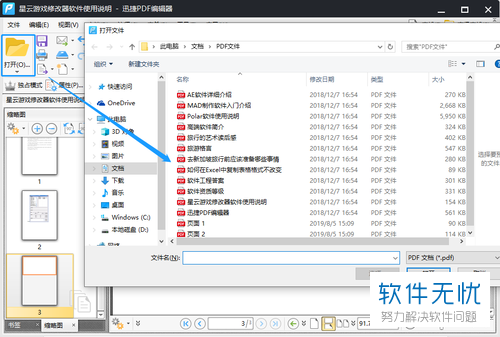
2. 如果要删除空白页,依次点击【文档】---【删除页面】---【删除空白页】。
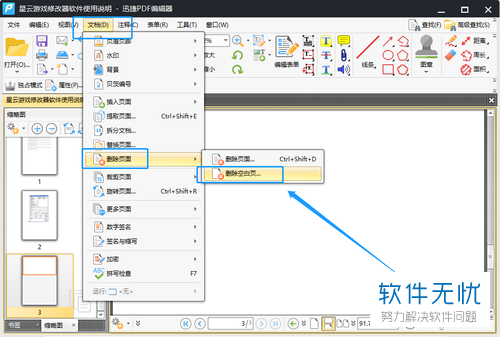
3. 然后在弹出的对话框中根据需要选择即可。
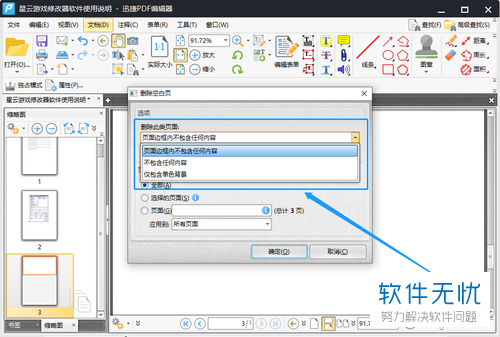
4. 这里还可以根据页面范围删除,可以删除全部页面,也可以删除部分页面,根据自己需要选择即可。

5. 选择号以后,【确定】之后就开始删除选中的页面了。
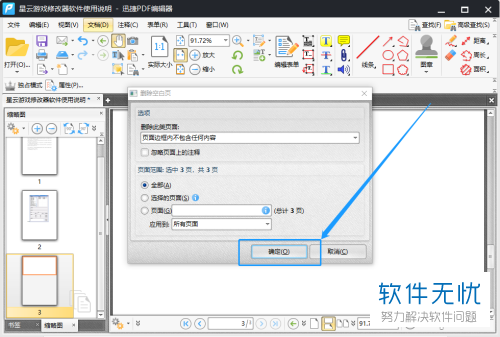
6. 如下图所示,我们刚刚选择的那页就删掉了,最后记得保存哦。
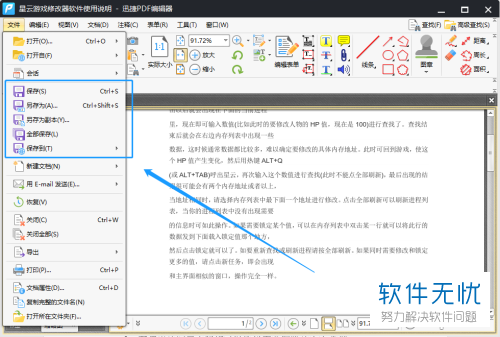
以上就是如何删除PDF的页面删掉其中一页的方法。
分享:
相关推荐
- 【其他】 WPS文字扩展名 04-28
- 【其他】 WPS文字可以一次性删除所有批注内容吗 04-28
- 【其他】 WPS文字校对功能 04-28
- 【其他】 WPS文字间隔距离怎么设置 04-28
- 【其他】 WPS文字间距怎么调整一致 04-28
- 【其他】 WPS文字加框怎么设置 04-28
- 【其他】 WPS文字镜像反转怎么弄 04-28
- 【其他】 WPS文字格式刷怎么用 04-28
- 【其他】 哔哩哔哩漫画怎么更换个人装扮 04-28
- 【其他】 WPS文字滚动播放 04-28
本周热门
-
iphone序列号查询官方入口在哪里 2024/04/11
-
输入手机号一键查询快递入口网址大全 2024/04/11
-
oppo云服务平台登录入口 2020/05/18
-
mbti官网免费版2024入口 2024/04/11
-
fishbowl鱼缸测试网址 2024/04/15
-
outlook邮箱怎么改密码 2024/01/02
-
光信号灯不亮是怎么回事 2024/04/15
-
哪个版本的qq可以无视群禁言 2017/05/05
本月热门
-
iphone序列号查询官方入口在哪里 2024/04/11
-
输入手机号一键查询快递入口网址大全 2024/04/11
-
oppo云服务平台登录入口 2020/05/18
-
mbti官网免费版2024入口 2024/04/11
-
outlook邮箱怎么改密码 2024/01/02
-
苹果官网序列号查询入口 2023/03/04
-
fishbowl鱼缸测试网址 2024/04/15
-
光信号灯不亮是怎么回事 2024/04/15
-
计算器上各个键的名称及功能介绍大全 2023/02/21
-
正负号±怎么打 2024/01/08












